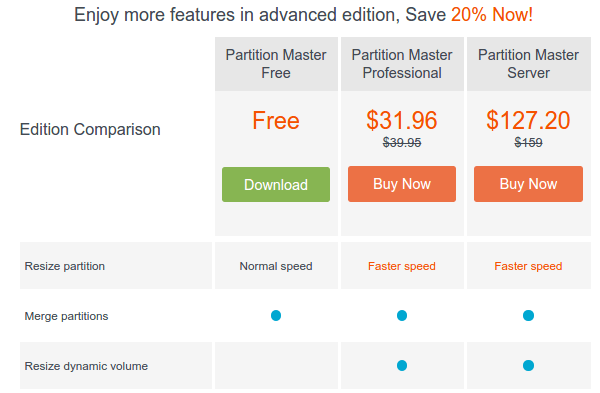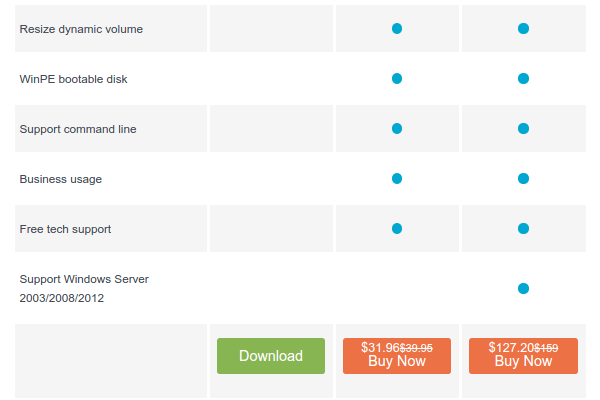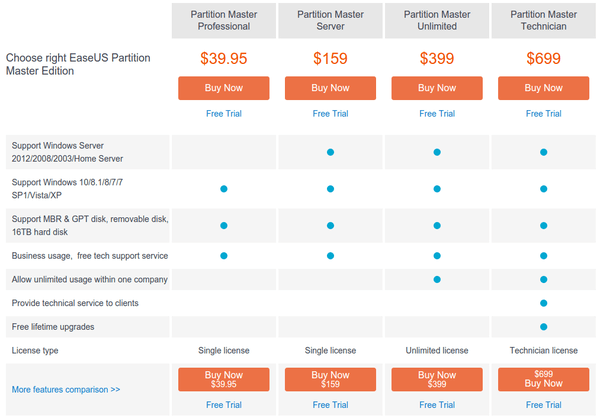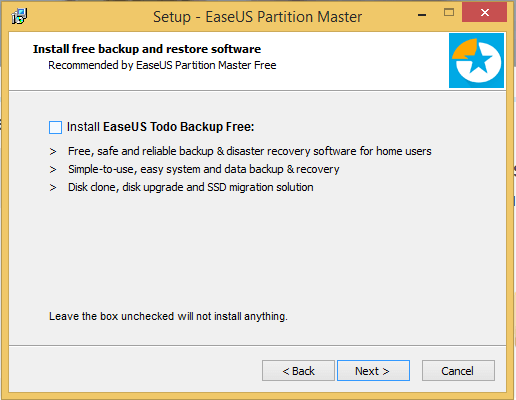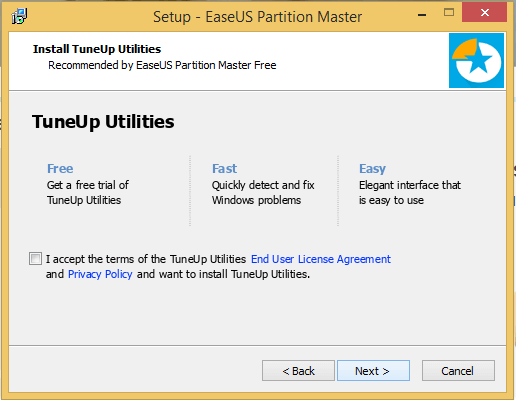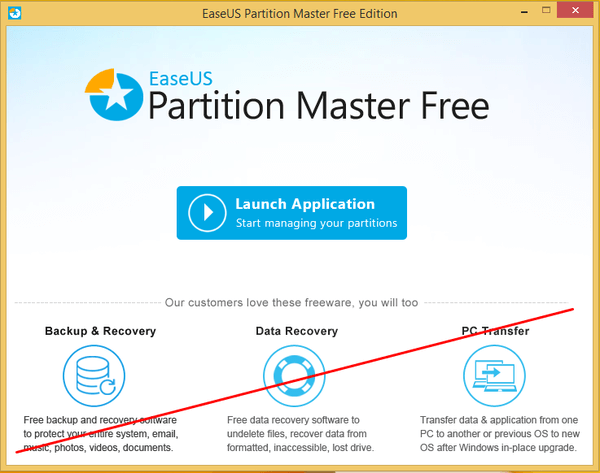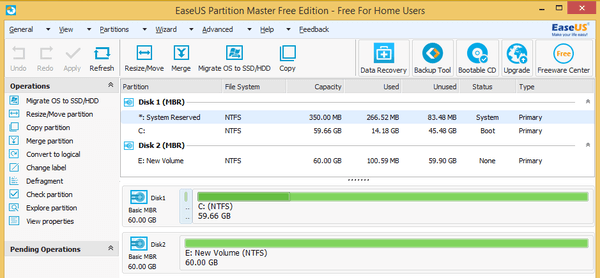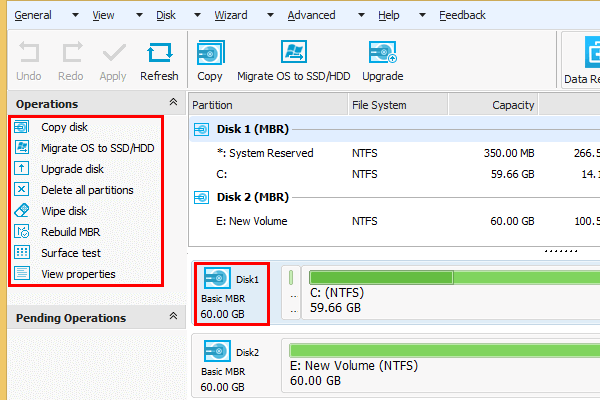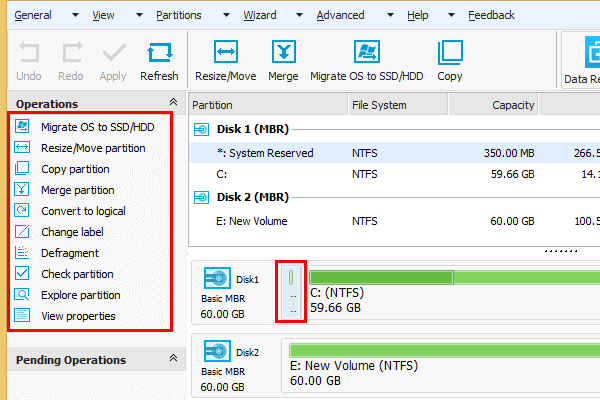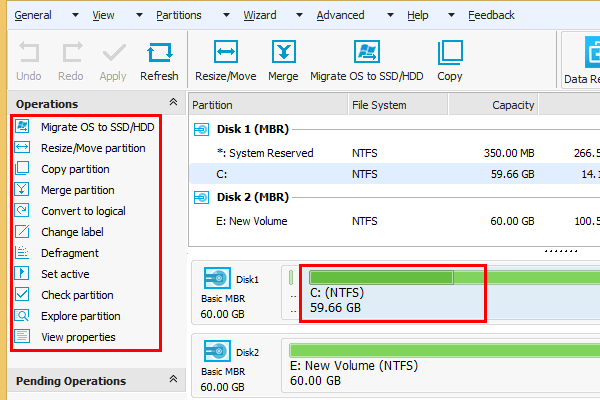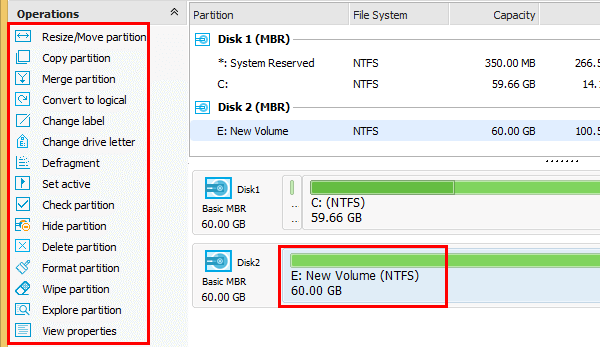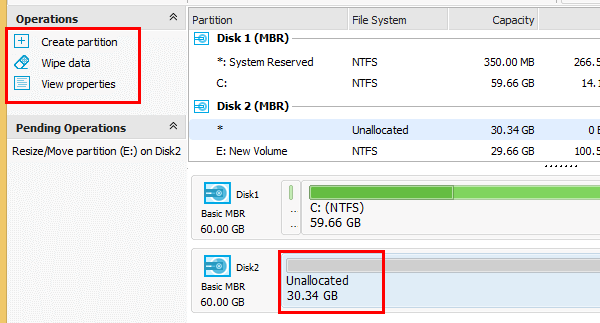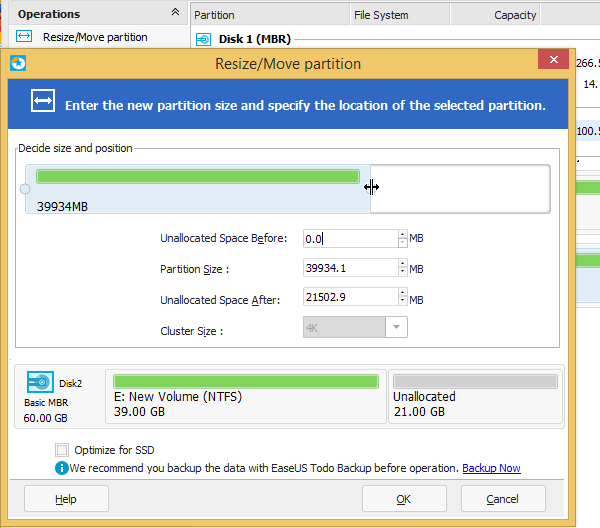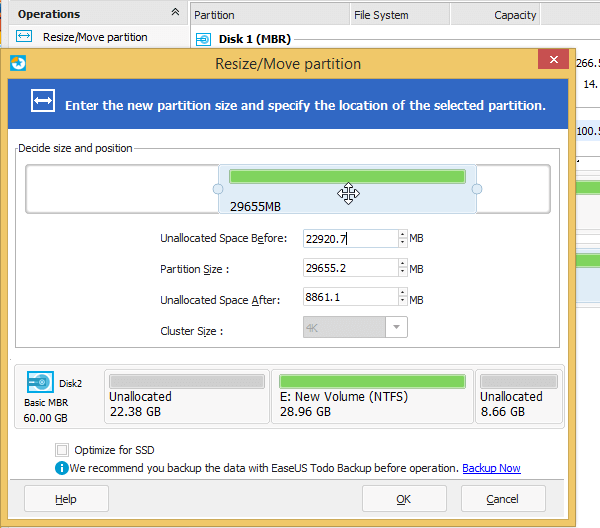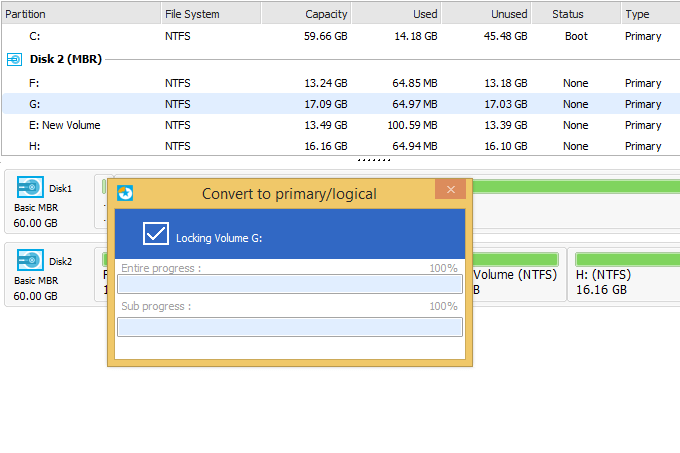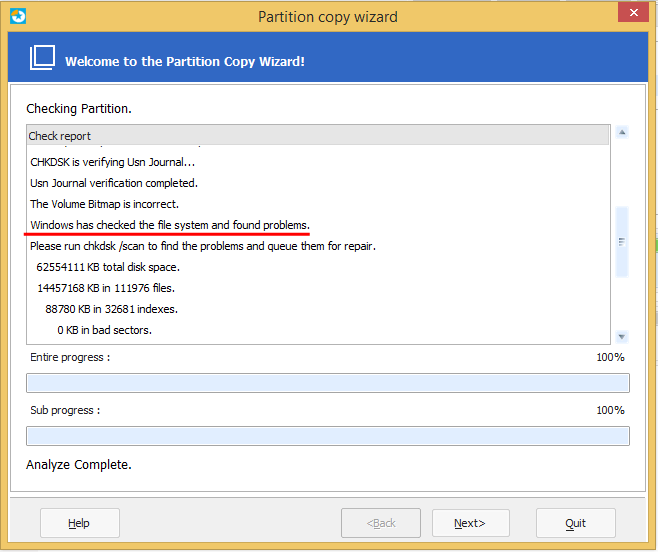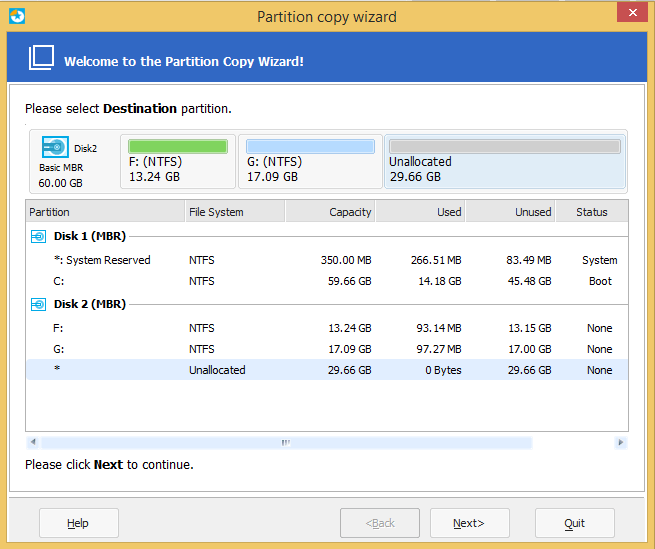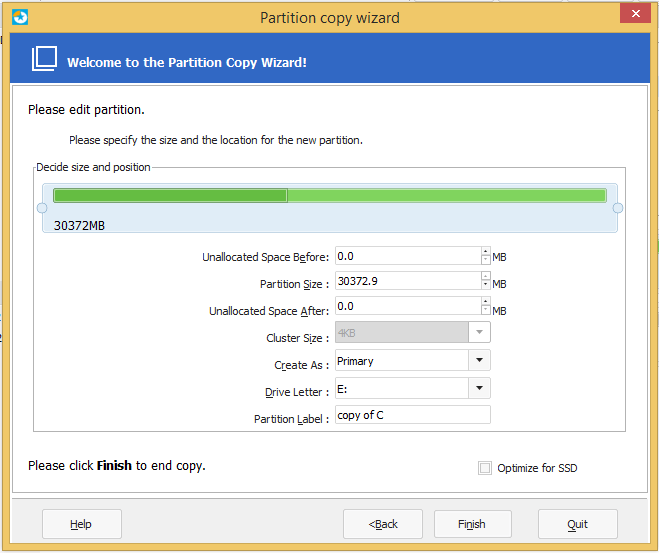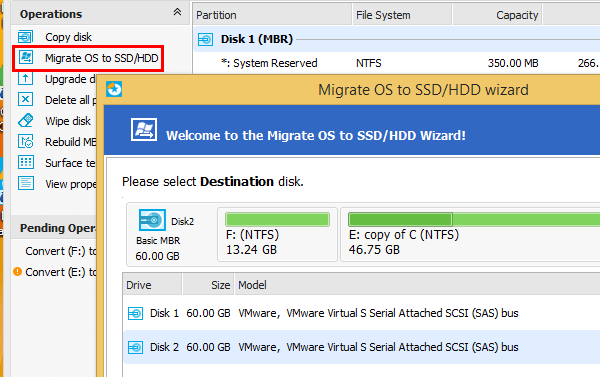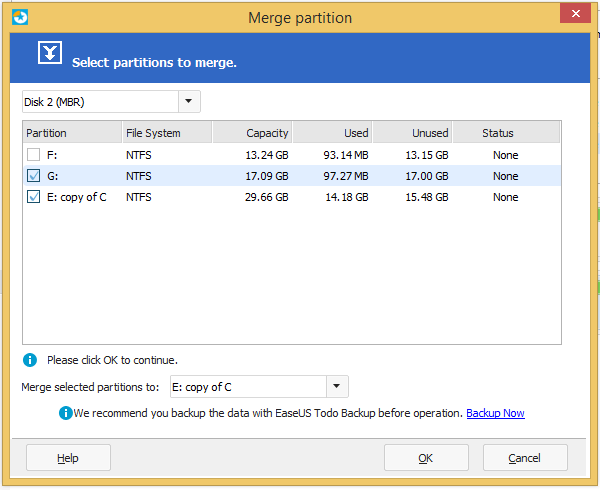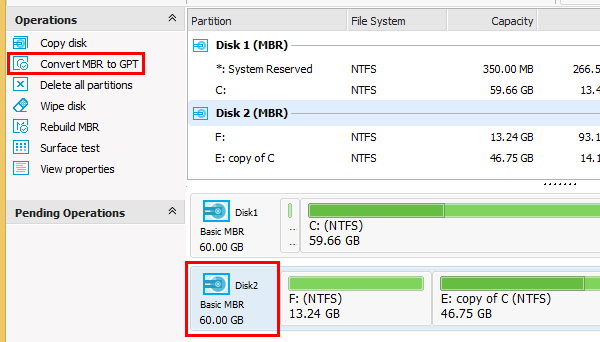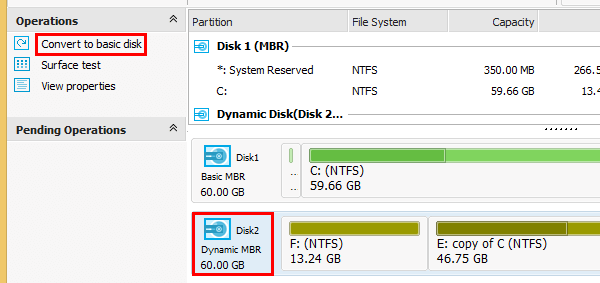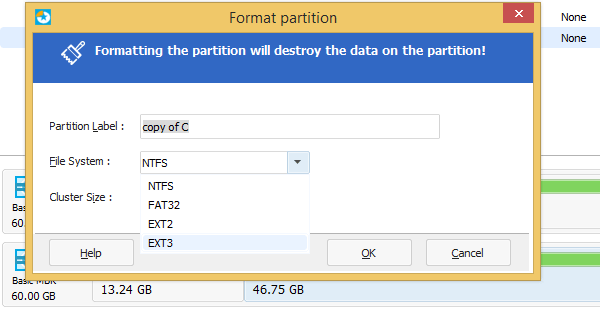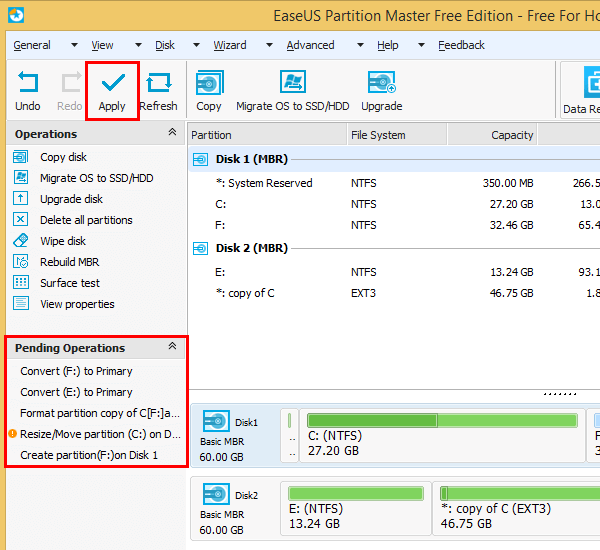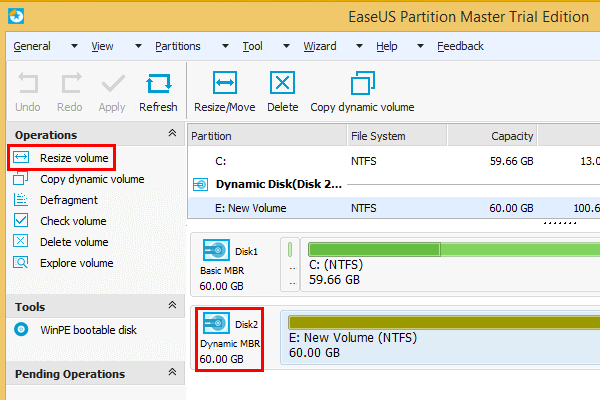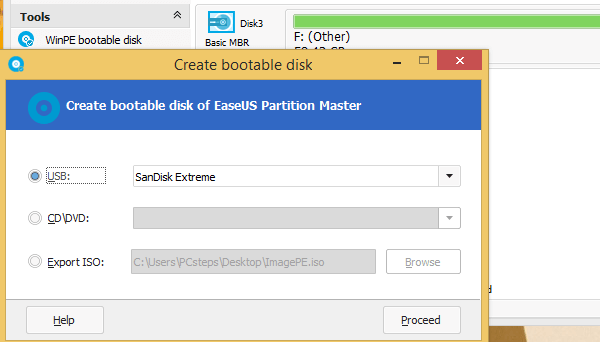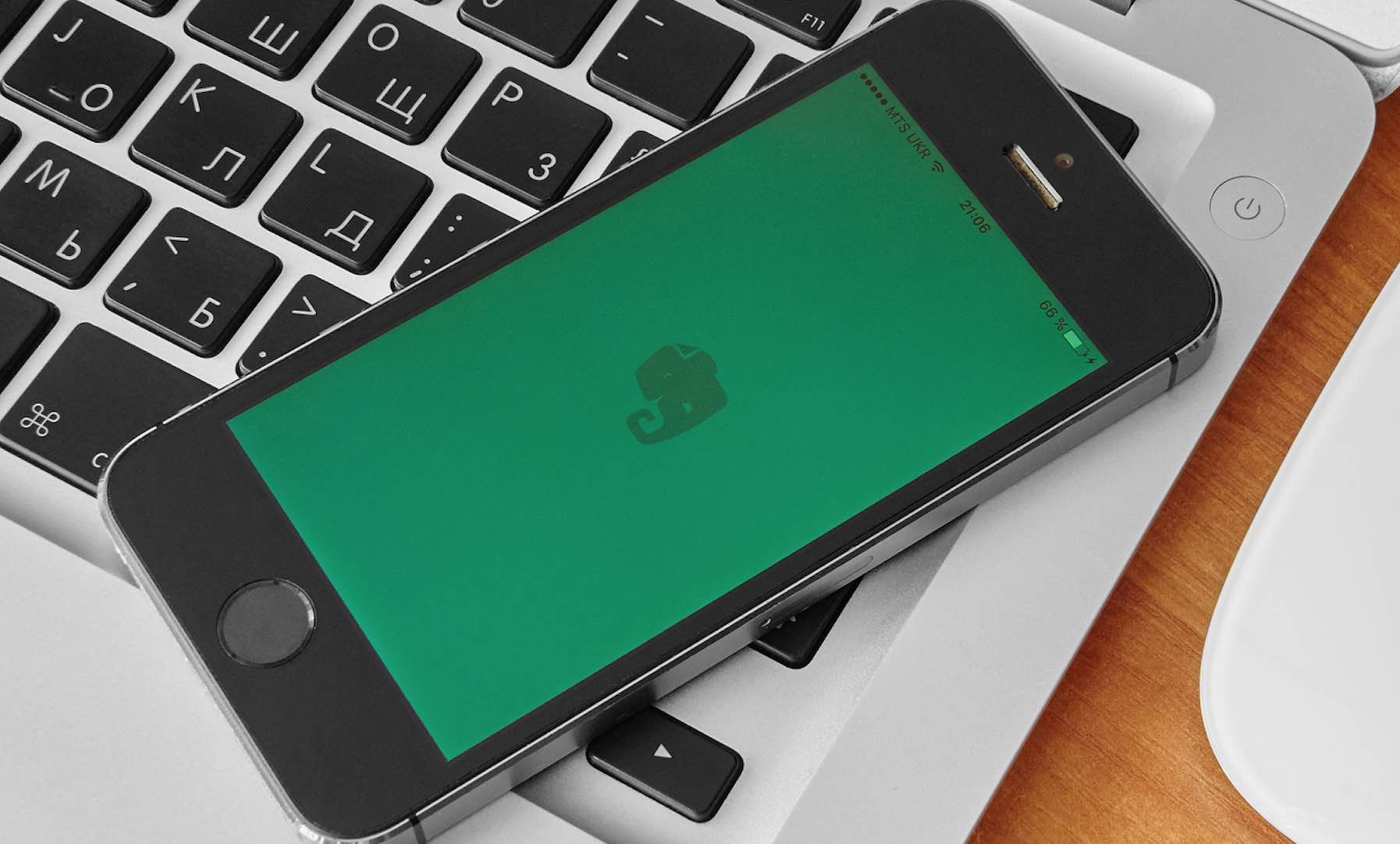Chương trình quản lý phân vùng mặc định được tích hợp trong hệ thống Windows dường như đủ để quản lý phân vùng, tuy nhiên vẫn có những hạn chế nhất định. Easeus Partition Master là một công cụ thay thế vô cùng xuất sắc với nhiều tính năng hơn chương trình quản lý ổ đĩa của Windows, Easeus Partition Master cung cấp cho người dùng cả phiên bản miễn phí và tính phí.
Hãy cùng chúng tôi khám phá trình quản lý phân vùng ổ cứng tuyệt vời này trong bài viết này.
Tải về và cài đặt Easeus Partition Master
Bạn có thể dễ dàng tìm thấy cả phiên bản miễn phí và tính phí của Easeus Partition Master tại đây.
Phiên bản miễn phí phù hợp với việc quản lý phân lý vùng cho cá nhân, bao gồm đầy đủ những yêu cầu cần thiết cho mọi người dùng cá nhân. Phiên bản tính phí có nhiều tính năng cho người dùng cao cấp, ví dụ như thay đổi kích thước một khối lượng chức năng, hỗ trợ dòng lệnh, và hỗ trợ kỹ thuật.
Bên cạnh đó, bộ đôi phiên bản dành cho các công ty lớn và cho kỹ thuật viên PC cung cấp không giới hạn việc sử dụng quản lý phân vùng trong một công ty, hỗ trợ kỹ thuật cho khác hàng, và cập nhật miễn phí vô thời hạn.
Trong hướng dẫn này, chúng ta sẽ cùng xem xét chức năng của cả hai phiên bản tính phí và miễn phí của trình quản lý phân vùng này.
Trong quá trình cài đặt phiên bản miễn phí, Partition Master sẽ đề nghị bạn cài đặt EaseUS ToDo Backup Free, nhưng thực ra chương trình này không phải là yêu cầu bắt buộc để chạy chương trình quản lý phân vùng, và vì thế bạn có thể bỏ chọn mà không sợ bị ảnh hưởng gì.
Chúng ta nhất định nên bỏ chọn ngay TuneUp Utilities, một ứng dụng phần mềm độc hại, một khi đã cài đặt thì thực sự rất khó khăn để xóa bỏ.
Chúng ta cũng nên sử dụng chương trình Unchecky để đảm bảo rằng không có bất cứ ứng dụng không mong muốn nào được cài đặt.
Tuy nhiên, với phiên bản EaseUS tính phí, không có bất kỳ ứng dụng nào được đề nghị tải xuống trong quá trình cài đặt.
Phiên bản miễn phí EaseUS Partition Master
Phiên bản miễn phí của EaseUS Partition Master được ưa thích bởi nhu cầu phân vùng của những người sử dụng trung bình.
Sau khi mở ứng dụng, hãy bỏ qua tất cả những loại phần mềm mềm khác mà nó đề cập.
…khi đó chúng ta đã có tổng quan đầy đủ của phân vùng hệ thống, cho tất cả ổ đĩa vật lý.
Thanh thực đơn “Hoạt động” (Operations) hiển thi nhiều những lựa chọn khác nhau, tùy thuộc vào ổ đĩa nào mà chũng ta lựa chọn…
”System Reserved” – phân vùng khởi động
Phân vùng OS
Phân vùng dữ liệu
Dung lượng trống chưa phân bố..
Sử dụng trình quản lý phân vùng thực sự rất đơn giản bằng việc chọn ổ đĩa, phân vùng hoặc dung lượng trống, và sau đó chọn những hoạt động mà chúng ta mong muốn.
Cửa sổ sẽ mở ra với đầy đủ những thiết lập và tùy chọn có sẵn cho những hoạt động cụ thể.
Chuyển phân vùng
Quản lý ổ đĩa có thể thay đổi kích thước một phân vùng, nhưng không thể di chuyển nó. Với EaseUS chúng ta có thể thay đổi kích thước và đồng thời di chuyển một phân vùng.
Quan trọng là phải nhớ rằng, dù việc di chuyển một phân vùng có thể mất thời gian thì nó đều tùy thuộc vào dung lượng gigabyte dữ liệu chứa trong đó, đồng thời tốc độ ổ đĩa của chúng ta.
Chuyển đổi một phân vùng chính và ngược lại
Đĩa với các bảng tập tin MBR chỉ có thể hỗ trợ lên đến bốn phân vùng chính. Tuy nhiên, nếu một trong các phân vùng được mở rộng, nó có thể chứa tới 99 phân vùng hợp lý. Với việc quản lý đĩa Windows, trên một đĩa với bốn phân vùng chính, chúng ta phải phá hủy một để tạo ra phân vùng mở rộng và hợp lý.
Easeus có thể làm điều đó một cách nhanh chóng, chuyển đổi một phân vùng chính để hợp lý mà không cần bất kỳ sự mất mát dữ liệu nào.
Sao chép phân vùng
Nếu bạn muốn sao chép một phân vùng hoàn chỉnh đến một phần khác của ổ đĩa, hoặc một ổ đĩa thứ cấp, bạn có thể dễ dàng hơn khi sử dụng hoạt động sao chép – “Copy Partition” (Sao chép phân vùng)
Hoạt động đầu tiên sẽ phân tích các phân vùng nguồn được chọn, chạy ổ đĩa và sửa chữa bất kỳ vấn đề liên quan đến hệ thống tập tin.
Sau đó, chọn phân vùng bạn muốn sao chép đến hoặc nơi còn dung lượng, và click chọn Next.
Cuối cùng, chọn kích cỡ phân vùng được sao chép nếu bạn muốn phân vùng được sao chép này nhỏ hơn dung lượng còn trống, sau đó click chọn “Finish”.
OS Migration – Sao chép ổ đĩa
Khi bạn mua một ổ SSD mới và muốn chuyển hệ thống hoạt động sang đó mà không làm mất định dạng, phiên bản mới nhất của trình phân vùng EaseUS có tùy chọn đặc biệt để xuất hệ thống hoạt động tới ổ đĩa khác, SSD hoặc HHD tùy chọn.
Sáp nhập các phân vùng
Nếu muốn kết hợp hai hay nhiều phân vùng thành một phân vùng duy nhất, mà vẫn giữ nguyên các files trong phân vùng đó. Bạn có thể sử dụng hoạt động sáp nhập phân vùng rất tiện ích và đơn giản.
Bạn chỉ cần kiểm tra những phân vùng liên quan và lựa chọn phân vùng sẽ là phân vùng chính lưa trữ tất cả các file dữ liệu, Ví dụ, bạn sáp nhập ổ E và ổ G, giữ nguyên ổ E như một phân vùng tổng hợp của cả E và G.
Chuyển đổi ổ đĩa MBR thành ổ GPT và ngược lại
GPT là loại bảng hệ thống tập tin mới nhất, cho phép nhiều phân vùng chính hơn và có thể hỗ trợ đĩa hơn 2TB. Với EaseUS Partition Master, rất dễ dàng để chuyển đổi MBR thành GPT, miễn là nó không phải là đĩa khởi động.
Chuyển đổi một đĩa động thành đĩa cơ bản
Quản lý ổ đĩa có thể chuyển đổi một đĩa cơ bản thành động, nhưng nó không thể làm ngược lại mà không phá hủy dữ liệu. Đối với EaseUS, đó đơn giản chỉ là một tính năng khác mà thôi.
Định dạng phân vùng để thay thế hệ thống tập tin
Ngoài FAT32 và NTFS, EASEUS Partition Master còn hỗ trợ hệ thống tập tin Ext2 và Ext3 cho Linux.
Dĩ nhiên là bản phân phối Linux hiện nay như Ubuntu, sử dụng hệ thống tập tin Ext4 mới hơn. Mặc dù vậy có một số phân phối vẫn còn sử dụng Ext2 hay Ext3.
Thiết lập nhiều hoạt động
Cuối cùng, một lợi thế lớn của việc sử dụng EaseUS như trình quản lý phân vùng đó là chúng ta có thể thiết lập nhiều hoạt động ổ đĩa, ngay cả khi chúng yêu cầu khởi động lại hệ thống.
Trường hợp quyết định về bất cứ hoạt động nào, miễn là chưa áp dụng nó, thì bạn có thể nhấn chuột vào “Undo”, ổ đĩa và phân vùng sẽ không áp dụng thay đổi.
Easeus Partition Master Pro
Sự khác biệt chính của EaseUS Partition Master là nó có thể thay đổi kích thước phân vùng động, tính năng này không được hỗ trợ trong phiên bản miễn phí.
Bạn cũng có thể sử dụng để tạo đĩa khởi động WinPE bằng USB, CD.DVD hay thậm chí xuất file ISO.
Bạn có sử dụng quản lý phân vùng nào khác?
Easeus Partition Master không phải là trình quản lý phân vùng duy nhất dành cho Windows, nhưng nó chắc chắn đây là một trong những công cụ phổ biến nhất với hơn 24 triệu người sử dụng.
Các bạn đã thử EaseUS chưa? Hay bạn đang thích sử dụng chương trình nào khác? Hãy để lại bình luận nhé!
Chúc bạn thành công!